Вы наркаман League of Legends?Вы праводзіце гадзіны ці дні, гуляючы ў дзіўную League of Legends, распрацаваную Riot Games?
Калі вы так, ваша гульнявое жыццё на правільным шляху.League of Legends - папулярная гульня, якую любяць карыстальнікі.Аднак часам праблемы могуць парушыць працу карыстальнікаў.在League of Legends не запускаеццаправільнае пытаннеWindows 10/8.1/7.League of Legends не выпускае гульню публічна. Часам гэта цяжэй, чым выжыць злосных ворагаў у гульні.
Таму важна ведаць, як з гэтым справіцца.У гэтым артыкуле я растлумачуЯк вырашыць праблему з тым, што League of Legends не адкрываецца.

Што такое Ліга Легенд не можа запусціць праблема?
Карацей кажучы, League of Legends не выпускае гульні, проста ў гульнях узнікаюць праблемы, калі яны выпускаюцца.Калі вы запускаеце гульню і ўзнікае гэтая праблема, лаунчер знікае, але кліента няма.
Калі вы праверыце дыспетчар задач, ён пакажа 在закулісны працэсбяжыць падКліент лігі (32-разрадны).Калі вы спрабуеце запусціць гульню зноў,усплываць«Гульня працуе»стане горш.
Гэтая праблема можа паўстаць пры пэўных абставінах.Канкрэтны сцэнар, які я напісаў, адбыўся пасля абнаўлення кліента і выхаду з гульні.Аднак бываюць і розныя сцэнары.
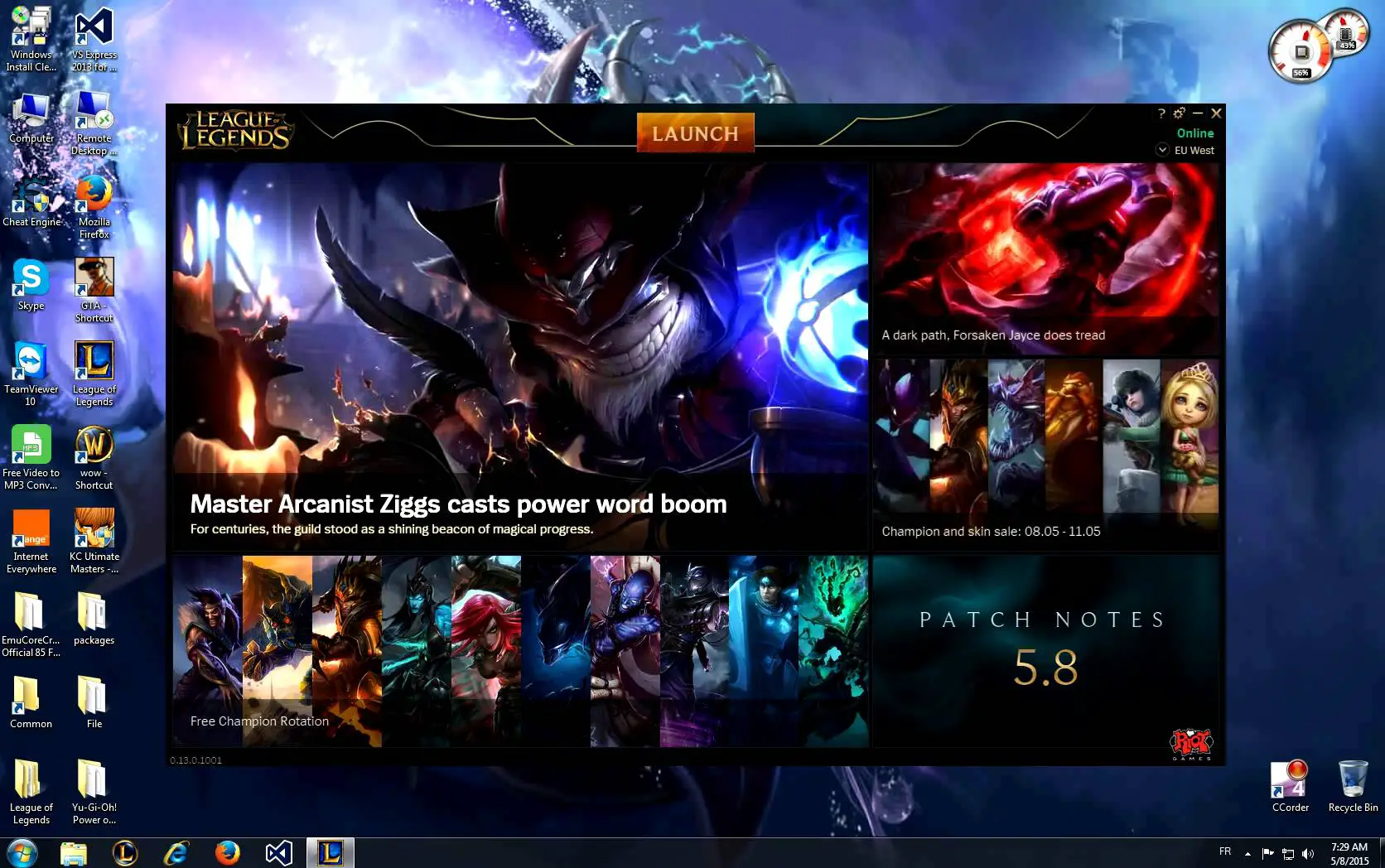
Некаторыя распаўсюджаныя сцэнары, звязаныя з League of Legends, не будуць выпушчаныя:
League of Legends не запускаецца пасля націску "Пуск" - Гэта самая распаўсюджаная праблема сярод многіх карыстальнікаў.Прычынай звычайна з'яўляецца Stream або Razor Synapse.Я прапаную вам паспрабаваць адключыць іх, а затым пачаць гульню.
League of Legends не запускаецца - У гэтым выпадку гульня наогул не пачнецца.Прычынай можа быць ваш ярлык.Такім чынам, можа дапамагчы запуск гульні непасрэдна з каталога ўстаноўкі.
League of Legends не адкрываецца, не працуе, не запускаецца -Нават на Windows 8.1 і Windows 7, Гэтая праблема таксама распаўсюджаная.
League of Legends не запускаецца, памылка rads, exe не запускаецца, чорны экран - Усё гэта рэдка, але яны здараюцца, калі вам пашанцуе.
Як вырашыць праблему "Ліга легенд не адкрыецца".
На шчасце, ёсць некалькі лічыльнікаў, якія вырашаюць нявырашаныя праблемы Лігі.Я пазнаёмлю вас з 4 пакрокавымі рашэннямі, якія вы можаце выкарыстоўваць, каб вырашыць вашу праблему.Рашэнне простае і хуткае, але вельмі эфектыўнае для вырашэння праблемы.
Проста выконвайце правільныя дзеянні, і вы зноў будзеце запускаць свае любімыя гульні.
1. Запусціце гульню з каталога ўстаноўкі
Гэта самы просты спосаб, і ён па-ранейшаму працуе як шарм.Калі League of Legends не запускаецца, памылка ўкараняецца ў ярлык на вашым кампутары, гэта, безумоўна, дапаможа вам.Выканайце наступныя дзеянні, каб вырашыць праблему:
步驟1:Адкрыцьправадыр файлаў, затым перайдзіце да наступнай тэчкі: C: Riot Games League of Legends.
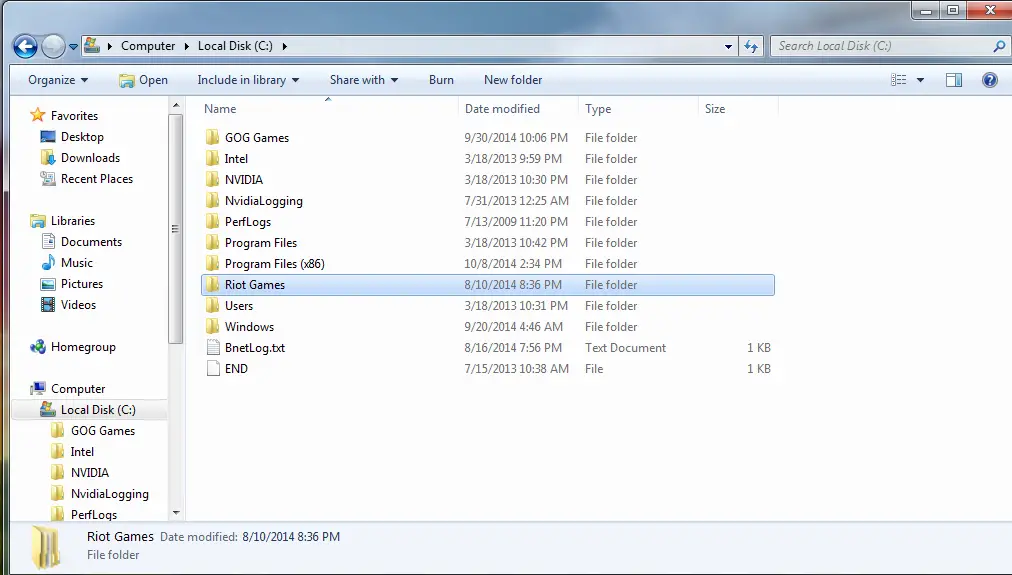
步驟2:Цяпер знайдзіце і двойчы пстрыкніце LeagueClient.exe.
Калі гэта запусціла гульню правільна, вы можаце выйсці з чытання гэтага артыкула і перайсці непасрэдна ў поле каментарыяў.Вы таксама можацена працоўным сталестварацьLeagueClient.exe Альтэрнатыўны ярлык для , каб запусціць гульню.Аднак калі ў вас усё яшчэ ёсць праблемы, паспрабуйце наступны спосаб.
2. Выкарыстоўвайце іншую пускавую ўстаноўку
Калі карані League of Legends не будуць апублікаваны ў файле user.cfg, гэтае рашэнне вам ідэальна падыдзе.Выканайце наступныя дзеянні, каб вырашыць праблему:
步驟1:Спачатку ўвайдзіце ў Лігу ЛегендТэчка ўстаноўкі па змаўчанні, затым увядзіце Сістэма RADS.
步驟2:падвярнуццаuser.cfg файл, пстрыкніце правай кнопкай мышы該 файл, а затым выберыце "使用 記事 本Адкрыць".
步驟3:У нататнік пастаўцеLeagueClientOptIn = ды змяніць За LeagueClientOptIn = няма.
步驟4:Цяпер захавайце змены іяшчэ раззапуск遊戲.
步驟5:Пасля таго, як гульня будзе адкрыта, вярніцеся ў тэчку League of Legends і выдаліце LeagueClient.exe файл.
步驟6:Пасля захавання перайдзіце ў каталог ўстаноўкі League of Legends і запусціце lol.launcher.exe.
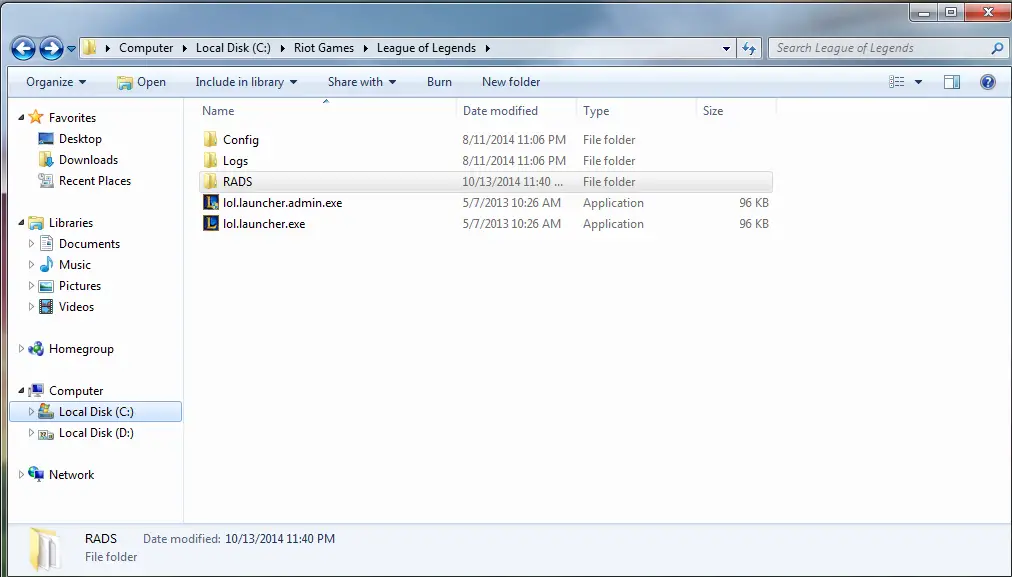
步驟7:Было б выдатна, калі б гульня пачалася.Аднак, калі гэта не так, паспрабуйце запусціць lol.launcher.admin.exe.
Такім чынам можна вырашыць праблему.Хоць калі ў вас усё яшчэ ўзнікаюць праблемы, паспрабуйце наступны спосаб.
3. Пераўсталюйце драйвер відэакарты
Часам праблема ў драйверы відэакарты можа перашкодзіць запуску League of Legends.Выканайце наступныя дзеянні, каб вырашыць праблему:
步驟1: Адкрыць"пачаць"меню, затым перайдзіце да "панэль кіравання".
步驟2: Цяпер двойчы пстрыкніце "Дадаць / выдаліць праграмы"значок.
步驟3:АдпраграмаСпісвыбрацьNVIDIA драйверы дысплея windows.
步驟4:點擊змяніць/выдаліцьАбодадаць/выдаліць按鈕.
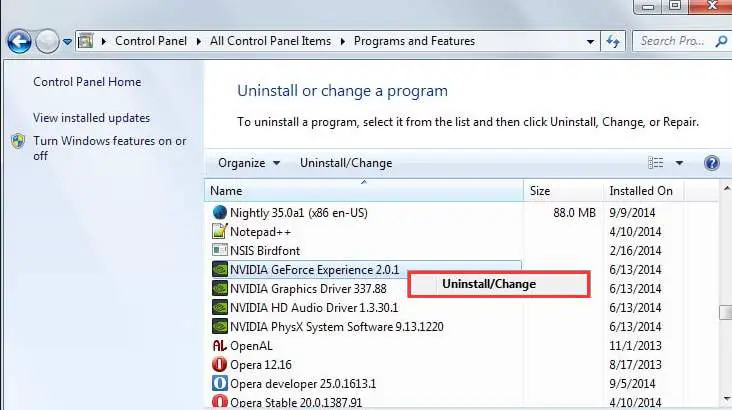
步驟5:Цяпер выкарыстоўвайце Windows, каб пацвердзіць, што вы хочаце працягнуцьвыдаліць.Тады Windows спытае вас重新 啟動ПК, каб завяршыць выдаленне.
步驟6:Паспрабуйце запусціць гульню зараз і праверце, ці знікла праблема.Калі так, калі ласка, наведайцеNVIDIA.comІ下載апошні драйвер.
Калі ў вас усё яшчэ ўзнікаюць праблемы, застаецца толькі адзін спосаб вырашыць праблему.Праверце гэта ніжэй.
4. Пераўсталяваць League of Legends
Пераўсталёўка League of Legends з'яўляецца найлепшым рашэннем, калі League of Legends не пачынае выпуск.Выканайце наступныя дзеянні, каб вырашыць праблему:
步驟1:Перайсці да "пачаць"меню, затым адкрыйце "панэль кіравання".
步驟2:цяпер ідзі да程序 和 功能(如果 您 使用Windows XP,則Дадаваць і выдаляць праграмы).
步驟3:Далей,з гэтага спісувыбраць英雄 聯盟.
步驟4:затым націсніце "Выдаліць / выдаліць"варыянты.Пацвердзіце, што Windows просіць вас выдаліць праграму.
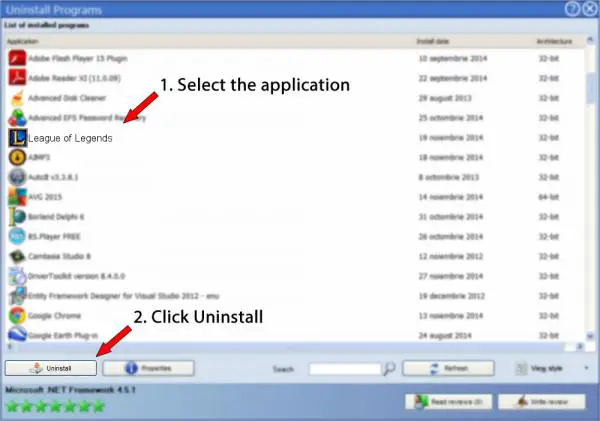
步驟5:Цяпер перайдзіце ў "Лігу легенд"тэчка ўстаноўкі па змаўчанні, ІвыдаліцьУсе старыя налады і файлы гульні.
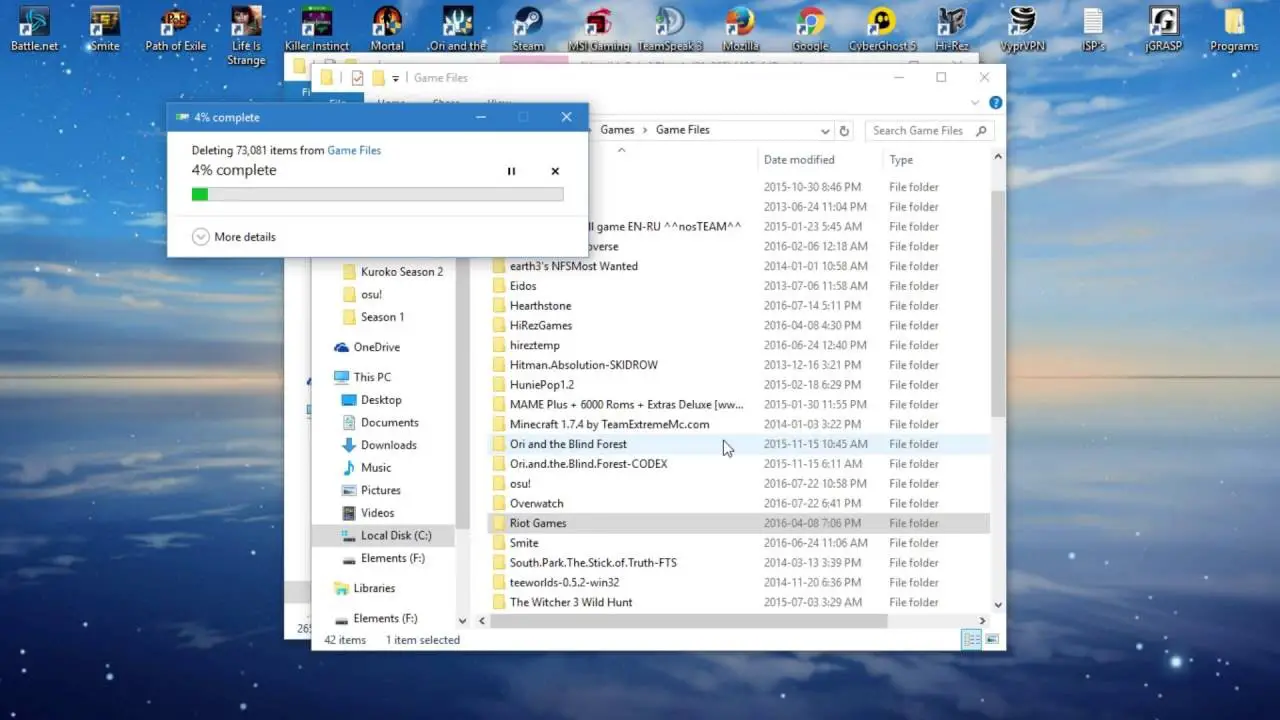
步驟6: 重新 啟動。
步驟7:Нарэшце,Адтут下載апошняя версія гульні.Пасля загрузкі,калі ласкаВыконвайце інструкцыі ў майстры ўстаноўкіўстаноўка遊戲.
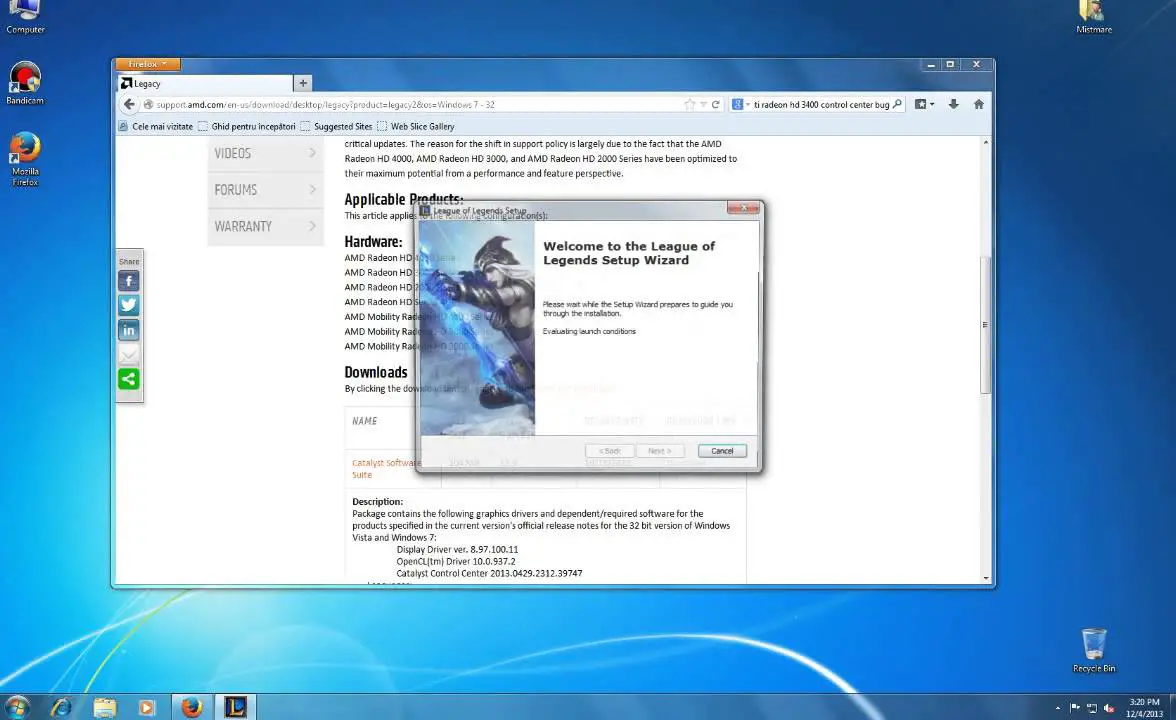
做完 了 Гэты метад можа дапамагчы вам вырашыць мноства праблем, звязаных з League of Legends.
выснову
Невыпуск League of Legends з'яўляецца звычайнай праблемай, і гэта можа засмучаць сапраўдных фанатаў LoL.Гэта чатыры галоўных спосабу выправіць праблемы з адкрыццём League of Legends.Калі ў вас ёсць якія-небудзь пытанні ці прапановы, хутка наведайце поле каментарыяў.


![Як убачыць версію Windows [вельмі проста]](https://infoacetech.net/wp-content/uploads/2023/06/Windows%E7%89%88%E6%9C%AC%E6%80%8E%E9%BA%BC%E7%9C%8B-180x100.jpg)


